Atenuați punctele de presiune ale routerului dvs. cu aceste trucuri
- Pentru a aborda punctul de acces este o eroare temporară completă, încercați să măriți limitele dispozitivului sau să comutați la un alt canal.
- Am descoperit că această problemă este legată fie de o problemă de lățime de bandă, fie de capacitate, așa că am venit cu cinci moduri de a o rezolva.
- Continuați să citiți pentru mai multe informații despre cum să recâștigați accesul la punctele dvs. de acces.
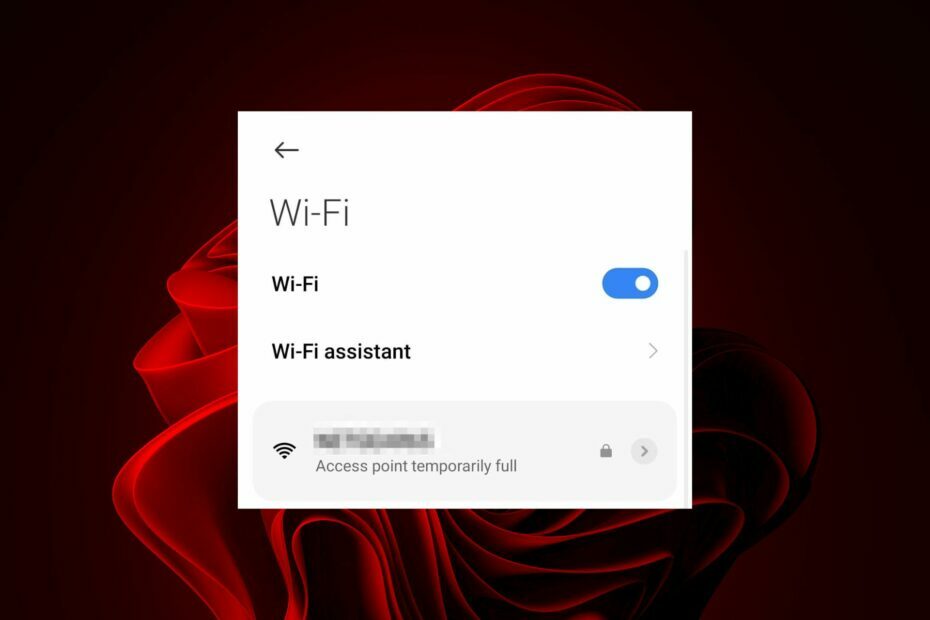
Dacă întâmpinați probleme la conectarea la un punct de acces fără fir sau se pare că semnalul este slab, punctul de acces poate fi temporar plin. Acest lucru se poate întâmpla dacă AP-ul este supraîncărcat cu prea mulți clienți sau durează prea mult procesarea pachetelor de la clienții existenți.
În funcție de tipul de punct de acces pe care îl aveți, aveți câteva opțiuni pentru a corecta această eroare de memorie, așa cum veți vedea mai jos.
Ce înseamnă când un punct de acces este temporar plin?
Această condiție apare atunci când există mai multe dispozitive în rețea decât puncte de acces pentru a le deservi. Un punct de acces poate fi plin în ceea ce privește lățimea de bandă sau capacitatea.
Când vine vorba de lățime de bandă, AP-ul fie este saturat de trafic, fie pur și simplu nu are suficientă lățime de bandă disponibilă pentru a gestiona mai mulți clienți. Când vine vorba de capacitate, AP-ul și-a atins limita în ceea ce privește numărul de clienți pe care îi poate suporta simultan.
Cum repar eroarea temporară a punctului de acces al routerului?
Înainte de a începe depanarea, urmați acești pași preliminari:
Cum testăm, revizuim și evaluăm?
Am lucrat în ultimele 6 luni la construirea unui nou sistem de revizuire a modului în care producem conținut. Folosind-o, am refăcut ulterior majoritatea articolelor noastre pentru a oferi experiență practică reală cu privire la ghidurile pe care le-am făcut.
Pentru mai multe detalii puteti citi cum testăm, revizuim și evaluăm la WindowsReport.
- Deconectați-vă toate dispozitivele de la router și reconectați numai pe cele necesare.
- Consultați furnizorul dvs. de servicii de internet (ISP) și verificați că nu a schimbat adresa IP a modemului dvs.
- Porniți și porniți routerul, deconectandu-l de la perete și așteptând cel puțin un minut înainte de a-l conecta din nou la priză.
- Verificați și efectuați o actualizare de firmware pentru routerul dvs. și conectați un cablu Ethernet de la router direct la dispozitiv.
1. Ridicați limita dispozitivului
Dacă prea multe dispozitive încearcă să acceseze aceeași rețea, este ușor pentru punctul de acces să își atingă rapid capacitatea. Acest lucru este cel mai frecvent în cazul routerelor și modemurilor mai vechi, deoarece de obicei acceptă doar o mână de clienți.
Singurul dezavantaj este că, dacă nu aveți o conexiune suficient de puternică, adăugarea mai multor dispozitive poate reduce semnificativ performanța Wi-Fi-ului. Va fi extrem de greu să menții o conexiune consistentă și s-ar putea să o primești în continuare Wi-Fi este conectat, dar nu funcționează eroare.
Poate fi necesar să continuați să faceți o resetare din fabrică pentru routerul dvs., dar acest lucru nu este fezabil pe termen lung.
2. Schimbați canalul routerului
- Faceți clic pe Reţea pictograma din bara de activități, selectați conexiunea Wi-Fi și faceți clic pe Proprietăți.

- Acum, derulați în jos și ar trebui să vedeți Canal de rețea pentru conexiunea dvs. Wi-Fi.

- Navigați la browser și conectați-vă la router cu acreditările corecte. Puteți găsi aceste informații pe router în sine sau în manualul routerului.

- Accesați setările wireless ale routerului și schimbați canalul routerului cu unul diferit de cel implicit. Dacă utilizați un router dual-bound, faceți această setare pentru ambele benzi (2,4 GHz și 5 GHz).

Dispozitivele noi pot ajunge la singurul canal disponibil dacă acesta este saturat și nu poate găzdui mai mulți clienți. Acest lucru poate provoca cu ușurință o suprapunere și poate crea un conflict de canal.
3. Schimbați banda de rețea
- Faceți clic pe Meniul Start pictogramă, tastați Manager de dispozitiv în bara de căutare și faceți clic Deschis.

- Navigheaza catre Adaptoare de rețea și faceți dublu clic pentru a extinde.
- Faceți clic dreapta pe adaptorul de rețea și selectați Proprietăți.

- Faceți clic pe Avansat fila și localizați Banda preferată.

- În Valoare meniu derulant, selectați Prefer banda de 5GHz sau Banda de 2,4 GHz apoi lovit introduce.

- Reporniți computerul.
- Cum să vă faceți contul X (Twitter) privat [2 moduri]
- Remediere: Rețeaua pe care o utilizați vă poate cere să vizitați pagina de conectare
4. Setați o adresă IP statică
- Începe prin găsirea adresei IP a dispozitivului dvs.
- apasă pe Windows tasta și faceți clic pe Setări.

- Navigheaza catre Rețea și internet.

- Click pe Wifi și găsiți conexiunea dvs. actuală.

- Click pe Editați setările IP și selectați Manual setări.

- Comutați pe IPV4 buton.

- Setați o adresă IP statică așa cum se găsește în 1 de mai sus și faceți clic pe Salvați buton.
Când configurați dispozitivele din rețeaua dvs. pentru a utiliza anumite adrese IP, acestea se pot conecta întotdeauna chiar și în perioadele de întreruperi neașteptate de curent.
5. Creșteți securitatea
Dacă utilizați o rețea deschisă, cea mai bună modalitate de a bloca tot traficul exterior este să împiedicați clienții să acceseze Internetul. Acest lucru se poate face prin adăugarea unei parole, filtrarea MAC și/sau activarea criptării.
Dacă acest lucru nu este suficient, luați în considerare instalarea unui firewall pentru a bloca încercările de acces neautorizat.
Cât ar trebui să dureze un punct de acces wireless?
Durata de viață a unui punct de acces wireless variază în funcție de mai mulți factori, printre care:
- Utilizare – Punctele de acces wireless care sunt utilizate frecvent de multe persoane vor trebui înlocuite mai des decât cele care sunt folosite de doar câteva persoane.
- Producător – Nu toate punctele de acces sunt create egale când vine vorba de calitatea lor hardware. Modelele de înaltă calitate pot dura până la 5 ani, în timp ce modelele de calitate inferioară pot dura doar un an sau mai puțin.
- Mediu inconjurator – AP-urile expuse la praf și umiditate vor avea durate de viață mai scurte. De asemenea, dacă locuiți într-o zonă în care există întreruperi frecvente de curent, AP-urile dvs. vor avea probabil mai multe morți subite.
Deși a fi deconectat de la Internet este incomod, există modalități de a rezolva problema și de a reveni la computer.
În general, nu este nimic de care să vă faceți griji prea mult. Nu este cea mai frecventă dintre erori, dar mulți oameni ar putea să nu realizeze că acest lucru înseamnă că există o problemă cu hub-ul sau routerul, mai degrabă decât cu conexiunea.
Și dacă punctele de acces se dovedesc a fi greu de spart, luați în considerare o rețea Wi-Fi. Noi am puncte de acces comparate și o rețea Wi-Fi, așa că depinde de tine să-ți alegi luptătorul.
Ați reușit să remediați această eroare? Spune-ne care soluție a funcționat cel mai bine pentru tine în secțiunea de comentarii de mai jos.


